
Программы, которые автоматически запускаются вместе с Windows, могут замедлить время загрузки вашего компьютера, заставляя вас ждать, пока появится полезный рабочий стол, пока значок после значка загрузится на панель задач. К счастью, можно предотвратить автоматический запуск этих программ.
Некоторые из этих программ выполняют полезную функцию, но многие программы автозапуска не нужны и лишь замедляют время загрузки - особенно программы, которые могли быть предустановлены производителем вашего компьютера.
Почему следует отключать программы автозагрузки
Когда ваш компьютер запускается, а точнее, когда вы входите в систему, Windows загружает ваш рабочий стол и все системные процессы, которые ему требуются. Windows также загружает программы, которые настроены на автоматический запуск с Windows. Это могут быть программы чата, приложения для загрузки файлов, инструменты безопасности, аппаратные утилиты или многие другие типы программ. На обычном компьютере с Windows вы, скорее всего, найдете довольно много программ, автоматически запускаемых с Windows. По умолчанию Windows скрывает большинство этих программ на панели задач под стрелкой. Это помогает не загромождать панель задач, но не помогает ускорить загрузку.
СВЯЗАННЫЕ С: Как производителям компьютеров платят за то, чтобы ваш ноутбук становился хуже
Каждая программа запуска, которую загружает ваш компьютер, увеличивает время, в течение которого вы должны ждать работоспособного рабочего стола Windows. Небольшие программы могут загружаться очень быстро, но более тяжелые программы обычно загружаются дольше. Умножьте это на множество различных программ, настроенных на автоматический запуск Windows на обычном ПК, и вы увидите значительное увеличение времени загрузки. Несколько лет назад исследования показали, что стартап программы, установленные производителем компьютера Windows может увеличить время загрузки обычного компьютера с Windows на две минуты.
Программы запуска также занимают память и используют другие системные ресурсы, хотя их присутствие обычно ощущается в основном через более длительное время загрузки. Что еще хуже, эти программы часто не важны, поэтому время загрузки увеличивается без каких-либо реальных преимуществ.
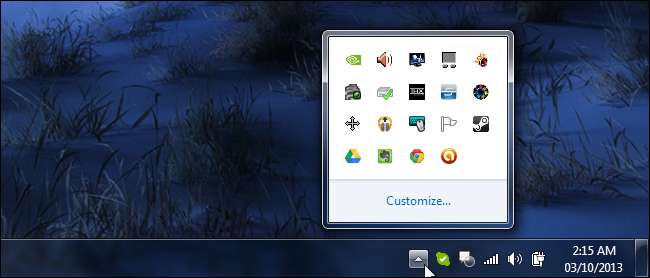
Почему программы запускаются автоматически
На большинстве компьютеров с Windows есть несколько программ, настроенных на автоматический запуск прямо из коробки. Другие программы, которые вы устанавливаете позже, также могут запускаться автоматически. Большинство из этих программ будут отображаться в панели задач, но некоторые могут не работать и работать в фоновом режиме. Программы запускаются автоматически по разным причинам:
- Оставаться на связи : Программы, такие как Skype и другие решения для обмена мгновенными сообщениями, автоматически запускаются по умолчанию, сохраняя вас в системе, чтобы с вами могли связываться другие пользователи.
- Скачать и загрузить : Steam автоматически начинает загрузку последних обновлений для ваших компьютерных игр в фоновом режиме, в то время как uTorrent и другие программы для загрузки файлов запускаются автоматически, чтобы они могли продолжить ваши активные загрузки.
- Чтобы продолжать бегать : Такие программы, как Dropbox, Google Drive и SkyDrive, запускаются с Windows, поэтому они всегда работают, скачивая и выгружая ваши файлы. Другие программы, такие как ваша антивирусная программа, запускаются автоматически по той же причине - поэтому они всегда будут работать в фоновом режиме.
- Для управления вашим оборудованием : Аппаратные утилиты часто автоматически запускают мониторинг вашего оборудования и обеспечивают быстрый доступ к настройкам.
Некоторые программы могут просто автоматически начать предварительную загрузку, чтобы они открывались быстрее, когда они вам нужны. Другие программы могут размещаться на панели задач исключительно для того, чтобы предоставить вам быстрый доступ к определенным настройкам. Во многих случаях вы можете не захотеть, чтобы эти программы автоматически запускались с Windows.
Как отключить программы автозагрузки
Часто можно запретить автоматический запуск программы в окне настроек. Например, такие распространенные программы, как uTorrent, Skype и Steam, позволяют отключать функцию автозапуска в окнах параметров.
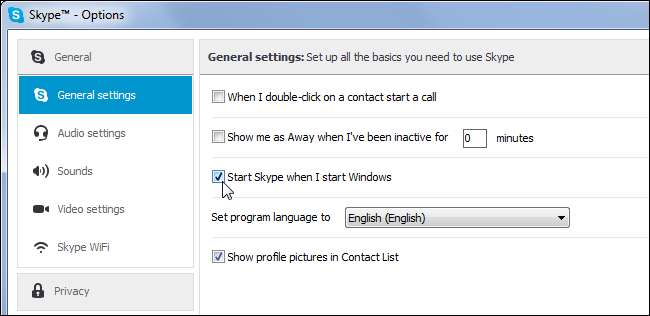
СВЯЗАННЫЕ С: Как использовать CCleaner как профессионал: 9 советов и приемов
Однако многие программы не позволяют легко предотвратить их автоматический запуск с Windows. Способ отключения таких автозагрузок зависит от версии Windows, которую вы используете. Если вы используете Windows 7 или более раннюю версию, вы можете использовать встроенный инструмент MSConfig для отключения программ автозагрузки , но мы рекомендуем вам скачать бесплатный CCleaner а также использовать встроенный диспетчер автозагрузки - вы найдете его в разделе «Инструменты» CCleaner.

СВЯЗАННЫЕ С: Как управлять запускаемыми приложениями в Windows 8 или 10
Если вы используете Windows 8, вы найдете новый диспетчер автозагрузки в диспетчере задач Windows . Этот инструмент также сообщает вам, сколько времени требуется каждой программе для запуска при входе в систему, показывая вам, какие программы действительно замедляют время загрузки.

Какие программы автозагрузки следует отключить?
Разбив все гайки и болты, остается только решить, какие программы важны, а какие вы хотите отключить.
Во-первых, используйте здравый смысл, чтобы понять, что может делать каждая программа. Например, uTorrent явно запускается, поэтому он может продолжать загрузку файлов, а Skype запускается, чтобы вы могли оставаться в системе в фоновом режиме. Если вы не хотите продолжать скачивать файлы или автоматически входить в Skype, вы можете отключить эти программы и загрузить их в обычном режиме, когда захотите их использовать.
Однако это только до сих пор. У некоторых программ автозапуска могут быть незнакомые имена - они могли быть включены в состав вашего компьютера или драйвера оборудования и не связаны с используемыми вами программами. Для получения дополнительной информации вы можете выполнить поиск в Интернете по названию программы и узнать, что говорят другие люди. Это даст вам больше информации о программе, и вы узнаете, полезна она или нет.
В диспетчере задач Windows 8 вы можете щелкнуть правой кнопкой мыши запись автозапуска и выбрать «Поиск в Интернете», чтобы быстро выполнить поиск в Интернете.
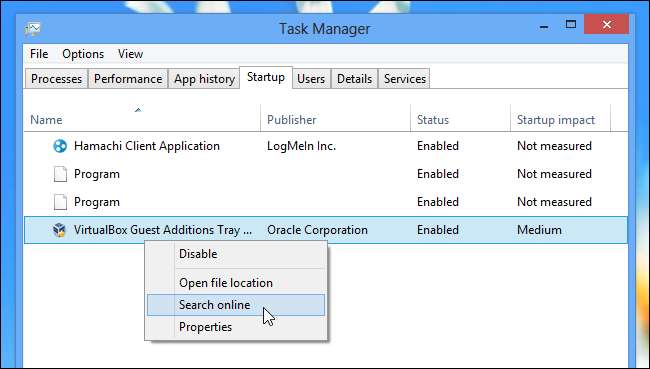
А как насчет системных служб?
Некоторое программное обеспечение Windows - как программное обеспечение, входящее в состав Windows, так и некоторое программное обеспечение, добавляемое установленными вами программами, - запускается как низкоуровневые системные службы. Например, Adobe Flash устанавливает службу обновления, которая автоматически проверяет наличие обновлений в фоновом режиме.
[services] https://www.howtogeek.com/139028/which-windows-services-can-you-safely-disable/[/services]
Эти услуги могут быть управляется с помощью инструмента настройки служб в Windows . Однако мы не рекомендуем возиться с ними - большинство программ не устанавливают службы, а тем, которые обычно нуждаются в этих службах для своей работы. Вы не увидите значительного улучшения времени загрузки или использования памяти из-за того, что возитесь со службами вашего компьютера, хотя вы можете вызвать проблемы, если отключите не те службы. Мы рекомендуем оставить системные службы в покое.
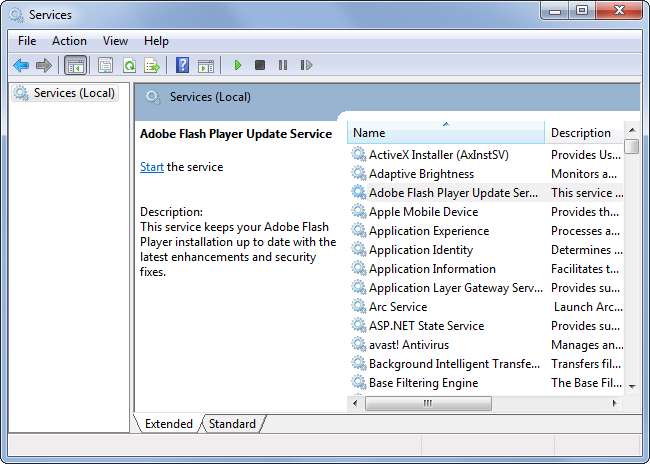
Некоторые программы также устанавливают бесполезные панели инструментов браузера, надстройки и прочий мусор . Это не заставит ваш компьютер загружаться дольше, но они автоматически запускаются вместе с вашим браузером, и ваш браузер может дольше запускаться.
Такое нежелательное программное обеспечение можно удалить в окне параметров браузера или путем удаления их из Панели управления Windows. CCleaner также позволяет отключать такое программное обеспечение с помощью инструмента запуска.







